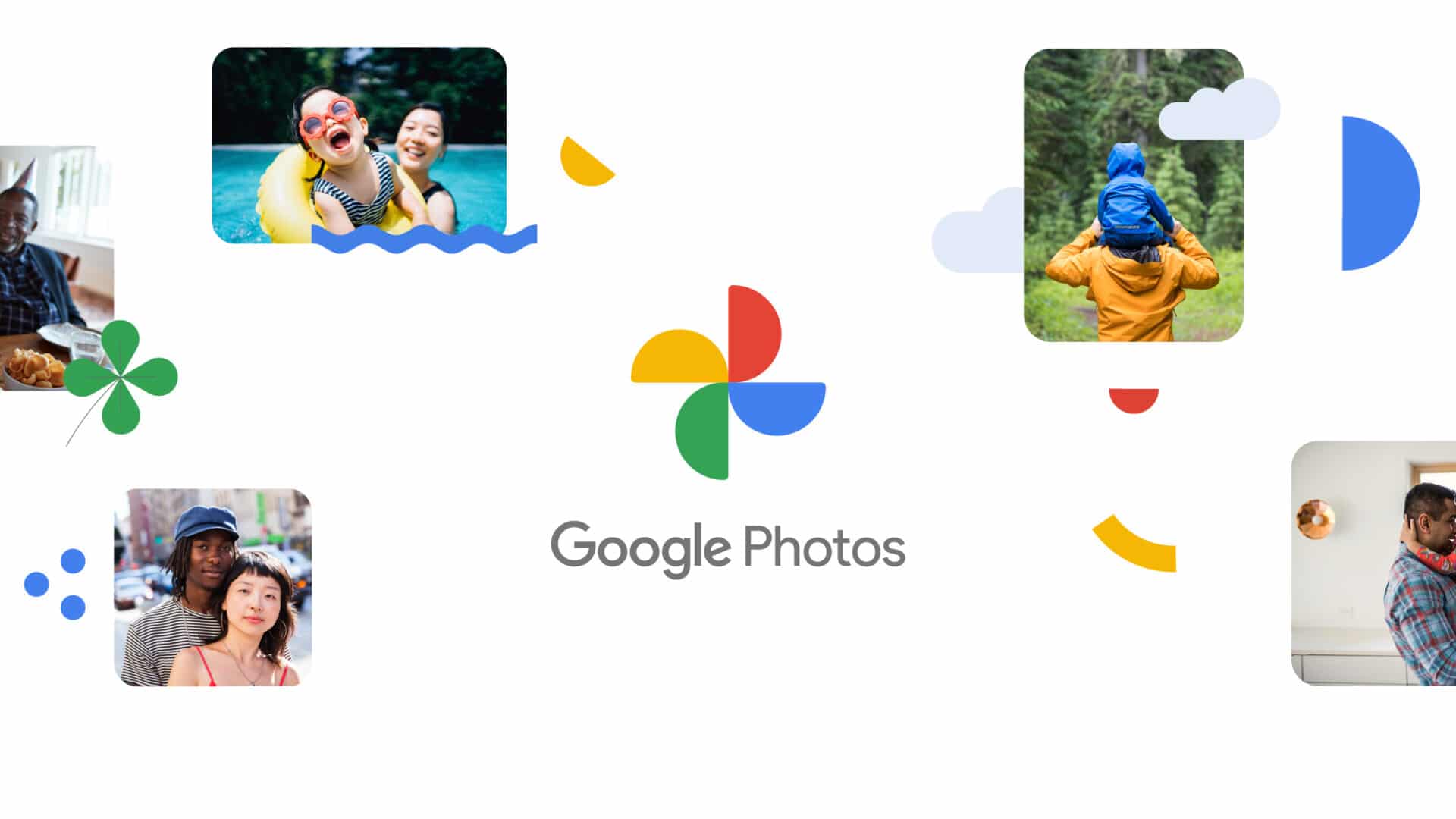Siga o Olhar Digital no Google Discover
O Google Fotos é a galeria de imagens do Google, a qual está diretamente conectada aos dispositivos móveis e PCs onde sua conta está logada. Desta forma, o usuário detém um espaço mais robusto para guardar e gerenciar as imagens salvas. Veja, a seguir, como baixar fotos do seu Google Fotos.
Ofertas
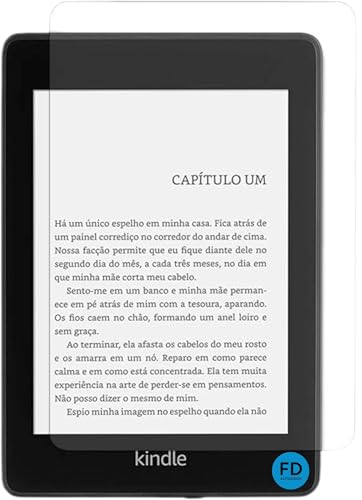

Por: R$ 2.379,00




Por: R$ 15.522,79

Por: R$ 49,90

Por: R$ 140,00

Por: R$ 178,49


Por: R$ 198,99

Por: R$ 1.888,99

Por: R$ 3.999,00

Por: R$ 160,65

Por: R$ 187,00


Por: R$ 209,90

Por: R$ 166,19

Por: R$ 393,05
Leia mais:
- Veja 5 dicas para aproveitar melhor o Google Fotos
- Como usar a quebra de página no Google Docs
- Como fazer pesquisa reversa no Google Imagens
Saiba como baixar fotos do Google Fotos
Tempo necessário: 2 minutos
O procedimento é bastante simples e pode ser acionado tanto por aplicativo quanto por navegador. Neste exemplo, mostraremos como funciona pelo navegador de um PC.
- Encontre o site correto
Abra a barra de busca do seu navegador e pesquise por “Google Fotos”. Clique no primeiro link no resultado da busca e faça o login em sua conta.

- Escolha uma foto
Após o login ser concluído, você será direcionado a uma página onde as fotos da galeria foram salvas. Em seguida, selecione a imagem desejada clicando sobre ela.

- Selecione o botão correto
Uma vez que a foto abrir, procure pelo ícone de “três pontinhos” no lado superior direito da tela. Ao encontrá-lo, clique sobre o mesmo para visualizar mais opções.

- Salve a imagem
Procure pela opção “Fazer download” e clique sobre ela para salvar a imagem.

Inteligência Artificial no Google Fotos
Em maio, durante a conferência Google I/O 2023, a empresa anunciou uma nova funcionalidade para o Google Fotos chamada Magic Editor, que utiliza inteligência artificial generativa para permitir que os usuários façam grandes edições em suas fotos sem a necessidade de ferramentas profissionais.
A empresa demonstrou o Magic Editor em ação através de alguns exemplos impressionantes. Em um deles, uma foto de uma pessoa em frente a uma cachoeira, o Google move completamente a pessoa para o lado da foto, apaga pessoas ao fundo e deixa o céu com um azul mais bonito.
Já assistiu aos novos vídeos no YouTube do Olhar Digital? Inscreva-se no canal!